Multi-KPI-diagrammet (Multi-KPI) är en visualisering där du kan visa flera KPI-värden för olika dimensionsvärden. Värdena kan anpassas individuellt med olika villkorsstyrda formateringsinställningar. Detta gör att du lätt kan visa och spåra mål. Det är inkluderat i visualiseringspaketet.
- Diagrammet visar KPI:er som använder mått och en dimension.
-
Upp till 15 mått och 80 värden kan visas samtidigt.
- Alla KPI-värden kan grupperas eller visas individuellt.
- Varje värde kan anpassas individuellt med hjälp av till exempel färger, ikoner, etiketter, teckenstorlekar, justeringar, formateringar, länkar till andra ark osv.
-
Du kan lägga till grafik, bädda in objekt i ett diagram och visa mått i infografikstil.

Användning
Multi-KPI-diagrammet är användbart när du vill kunna visa, förstå och följa hur dina mål går. Det är även användbart när du vill anpassa individuella KPI-värden med hjälp av villkorsstyrd formatering. Du kan länka KPI:er till separata ark och infoga objekt som representerar information eller data.
Skapa ett multi-KPI-diagram
Du kan skapa ett multi-KPI-diagram på arket som du redigerar.
Gör följande:
- I resurspanelen öppnar du Anpassade objekt > Visualization bundle och drar ett multi-KPI-objekt till arket.
- Klicka på Lägg till mått-knappen för att välja måttet för diagrammet. Huvudvärdet och ett KPI-värde för det valda måttet visas.
- Klicka på Lägg till under Data > Dimensioner i egenskapspanelen och välj dimension.
När du har valt mått och dimension visas ett multi-KPI-diagram.
Exempel:

Lägga till ytterligare mått
Du kan lägga till ytterligare mått i diagrammet i egenskapspanelen under Data > Dimensioner. Diagrammet uppdateras så att det speglar de tillagda måtten. Upp till 15 mått och 80 värden kan visas samtidigt. Huvudmåttet är alltid det översta måttet i listan för varje dimension. När du lägger till fler mått visas de under det ursprungliga KPI-värdet i den ordning de angavs.
Exempel:
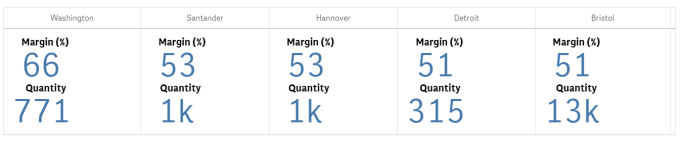
Anpassa KPI:erna
Du kan anpassa dina KPI-värden och -mått med en eller flera villkorsstyrda inställningar. Du kan lägga till flera KPI:er samtidigt, gruppera dem och skapa länkar till olika ark. Du kan även konfigurera KPI-värden oberoende genom att differentiera dem med en eller flera villkorsstyrda inställningar som text, färg, ikoner, grafik osv.
För alternativ för villkorsstyrda inställningar, se Anpassa dina KPI:er.
Begränsningar
Information om allmänna begränsningar finns i Begränsningar.
Multi-KPI-diagram kan inte användas i Qlik NPrinting-rapporter.
